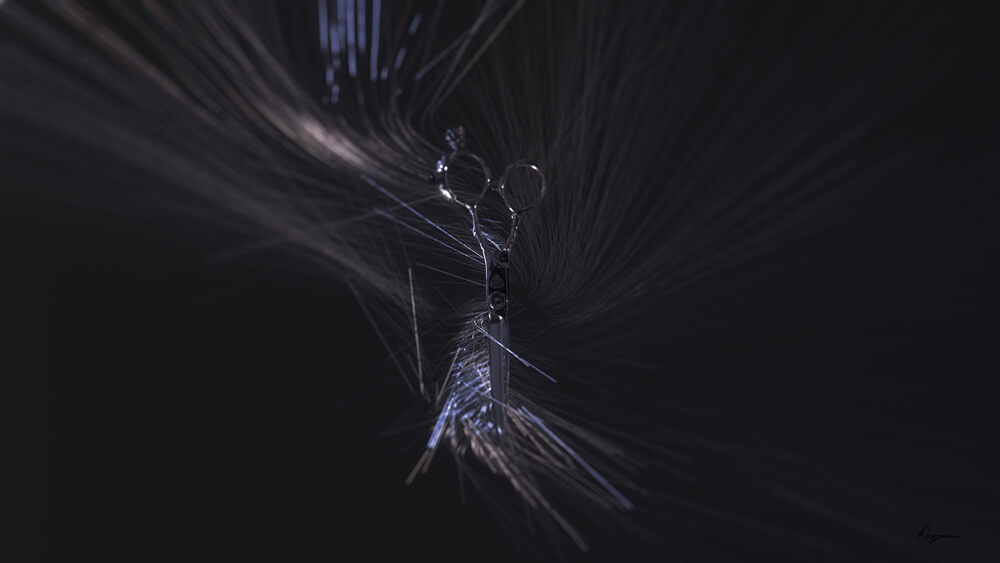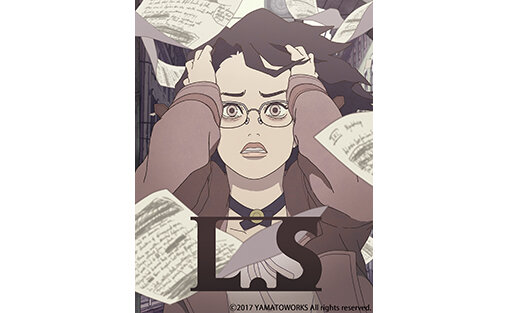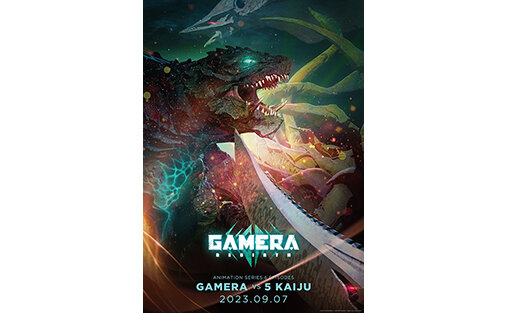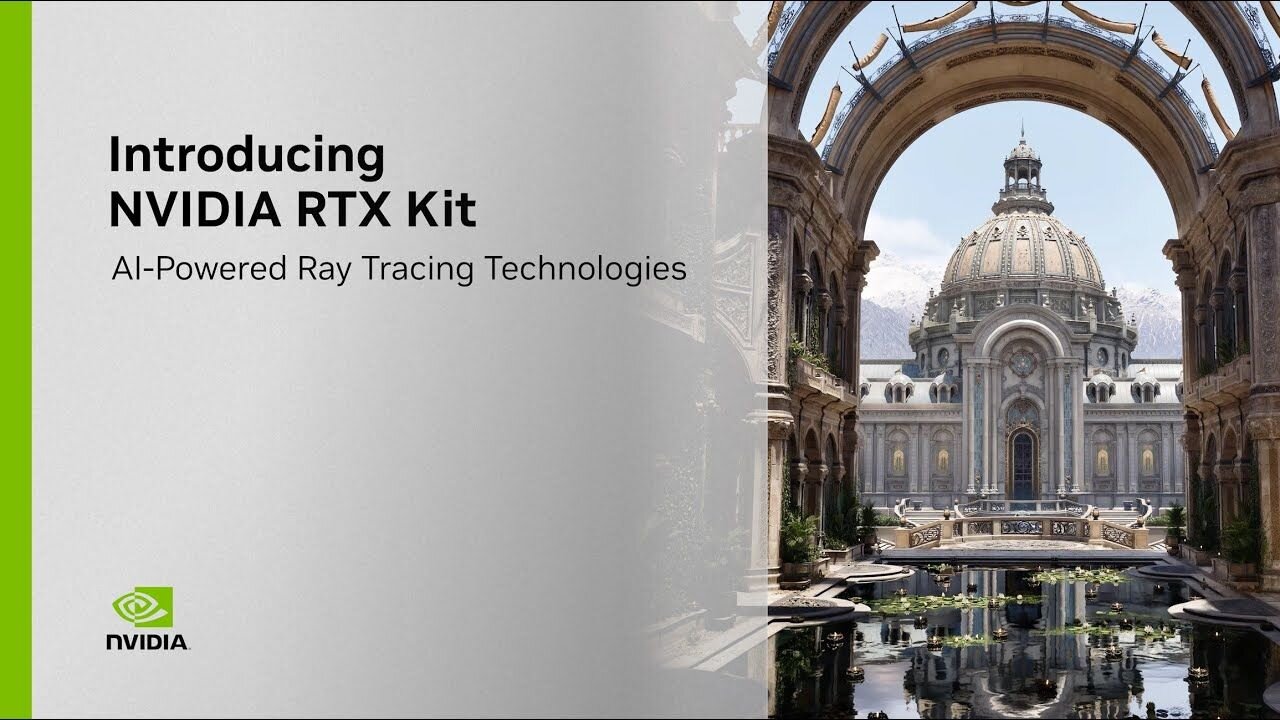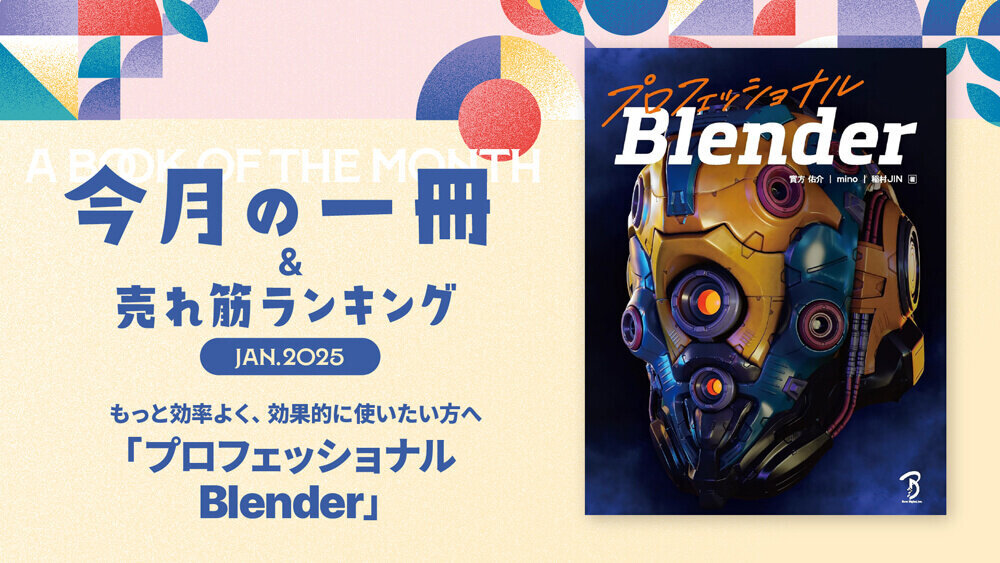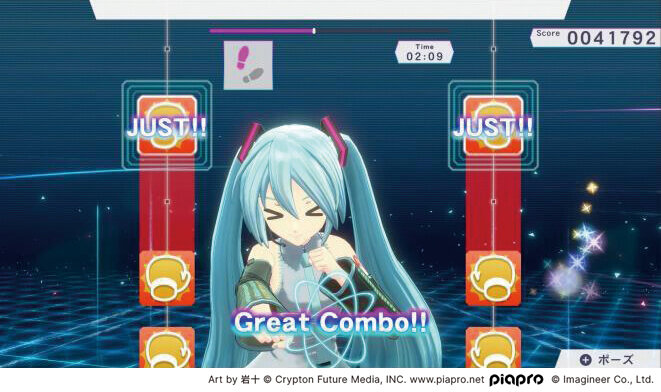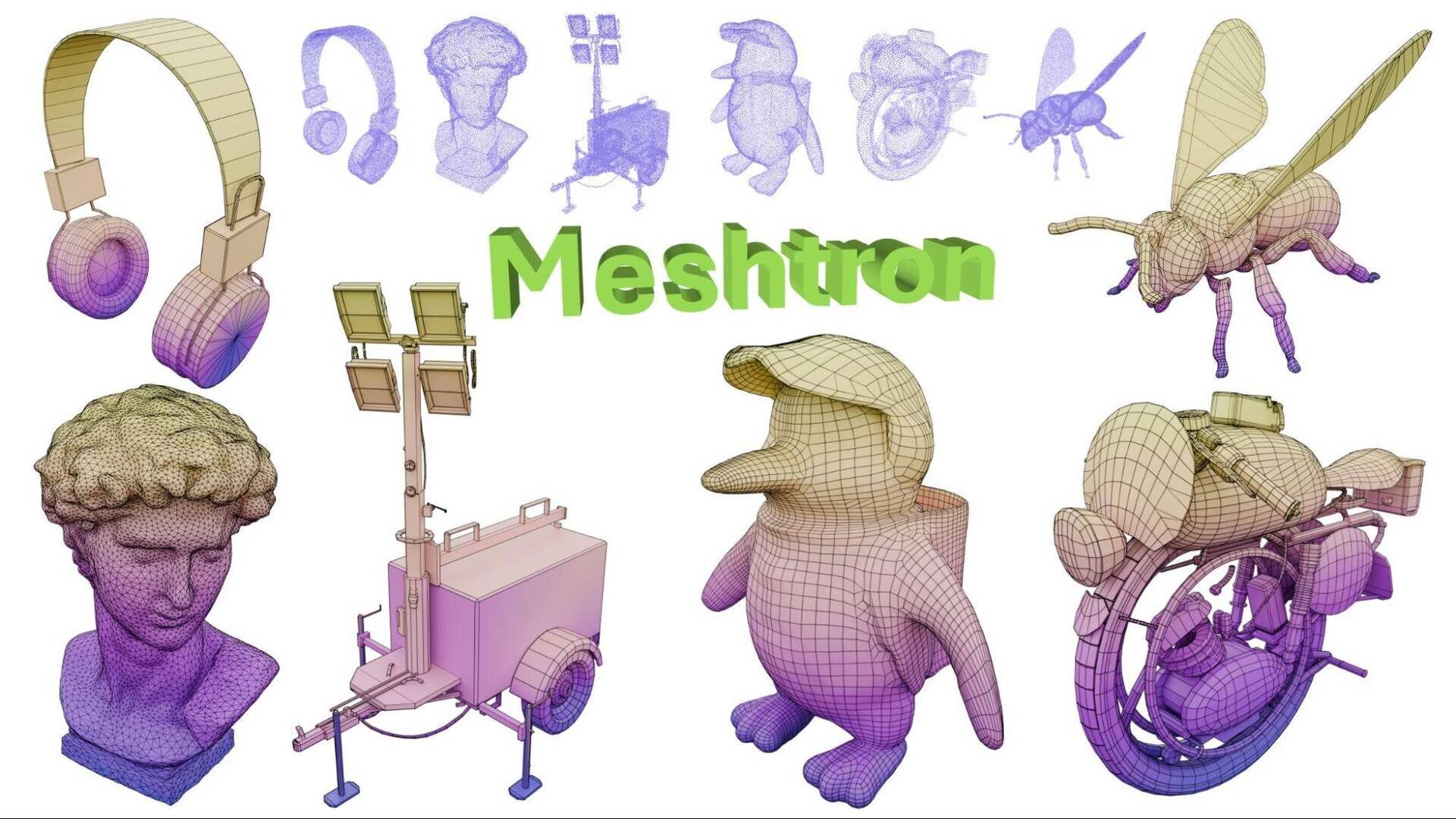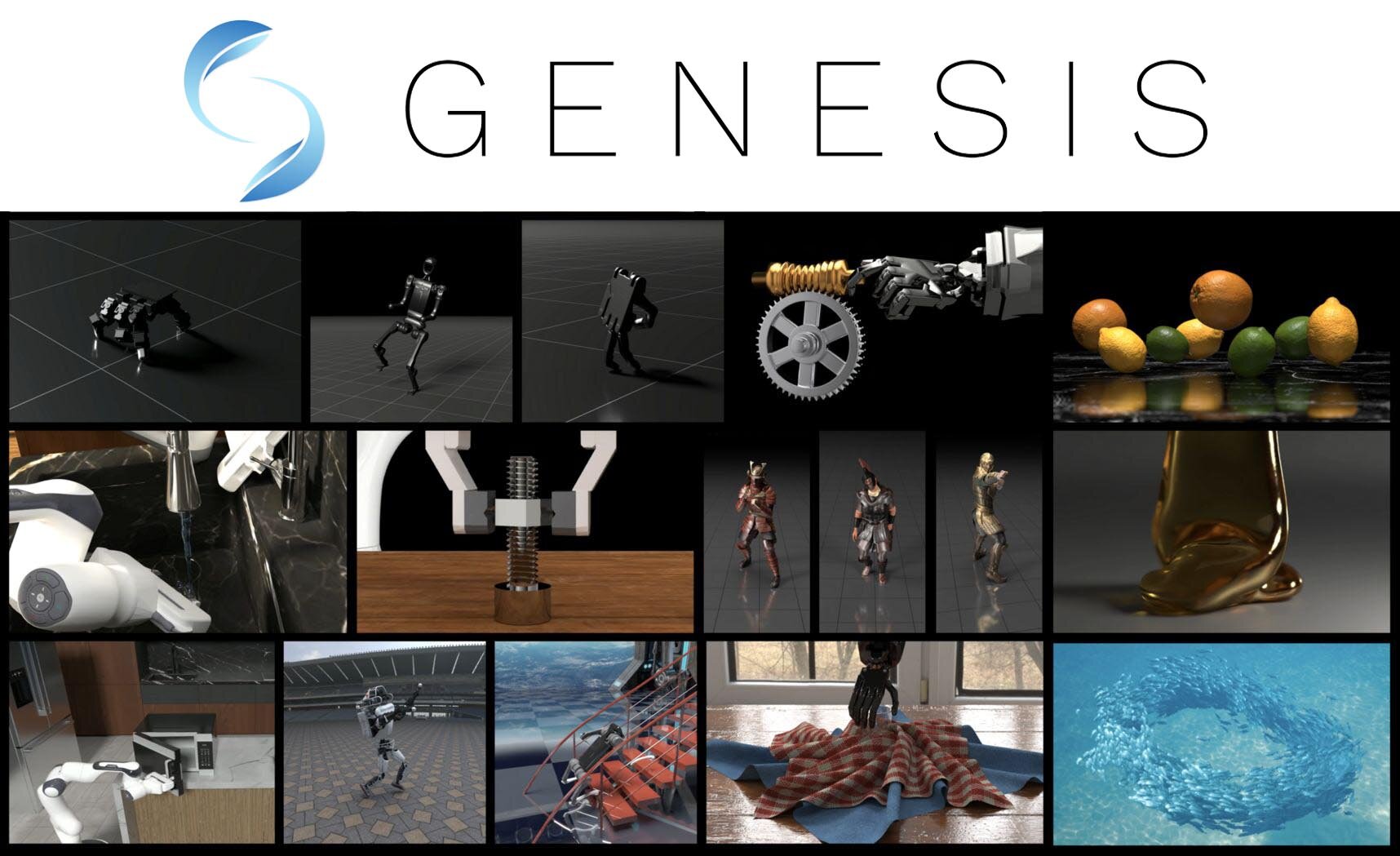今回は布袋寅泰氏と資生堂トップヘア&メーキャップアーティスト 原田 忠氏による特別企画、HOTEI 35th ANNIVERSARY 2016"TOMOYASU HOTEI×TADASHI HARADA"コラボレーション『Special Scissors Movie』のメイキングを解説いたします。男の技、男の浪漫の結晶です!
※本記事は月刊「CGWORLD + digital video」vol. 215(2016年7月号)からの転載記事になります
TEXT_早野海兵(画龍) / Kaihei Hayano(GARYU)
EDIT_海老原朱里 / Akari Ebihara(CGWORLD)、山田桃子 / Momoko Yamada
HOTEI 35th ANNIVERSARY 2016"TOMOYASU HOTEI×TADASHI HARADA"コラボレーション『Special Scissors Movie』
www.pro.shiseido.co.jp/special/scissors.html
©2016 Shiseido Professional Inc. All rights reserved.
STEP1:分野の異なるアーティスト

今回は特別のご厚意をいただきまして、布袋寅泰氏と資生堂トップヘア&メーキャップアーティスト 原田 忠氏のコラボレーションムービーのメイキングを掲載させていただくことになりました。原田氏とは前回の『テラフォーマーズ』(本誌197号掲載)以来のお仕事になりますが、何よりも新しい試みにチャレンジする精神と スタッフを心広く気遣うお人柄がとても素晴らしく、本当に尊敬できるアーティストです。3DCGはまだまだアーティスト分野としては未熟で、若い業種ではありますが、こういった業界の異なる素晴らしいアーティストの方々とご一緒できるということは本当に幸せで、通常では味わえない刺激をたくさんいただきました。ちなみに筆者が高校時代BOØWYのファンだったことは言うまでもありません。ご尽力いただいた皆様にこの場を借りて感謝申し上げます。
STEP2:モデル画像
▲モデル画像です。スタイリストの世界のハサミは3DCGにおけるパソコンのようなものでしょう。10万円以上するものも普通のようです。今回はアップも多数存在するので、通常のメッシュより気を遣って作成しています。
STEP3:モデリング

▲今回はCADデータがなかったため、現物を写真に撮るところからはじめました。ご厚意で分解させていただいて、とてもありがたかったです。
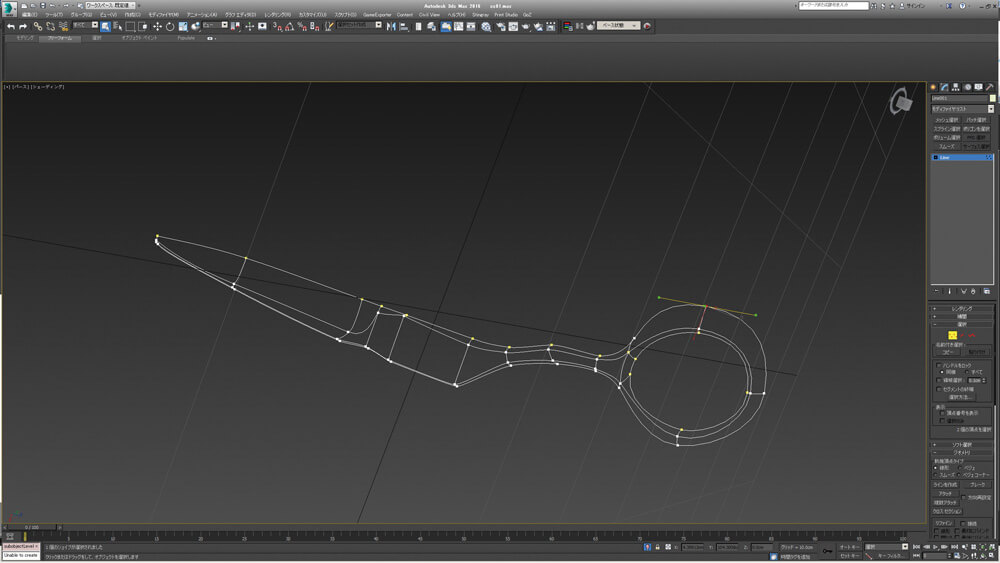
▲通常は寸法を測るのですが、イメージモデリングは見た目のインパクトを優先するため、まずは脳内の記憶に基づいてモデリング。

▲そうした意味では、ZBrushなどの直感的にモデリングできるソフトはまさに重宝します。
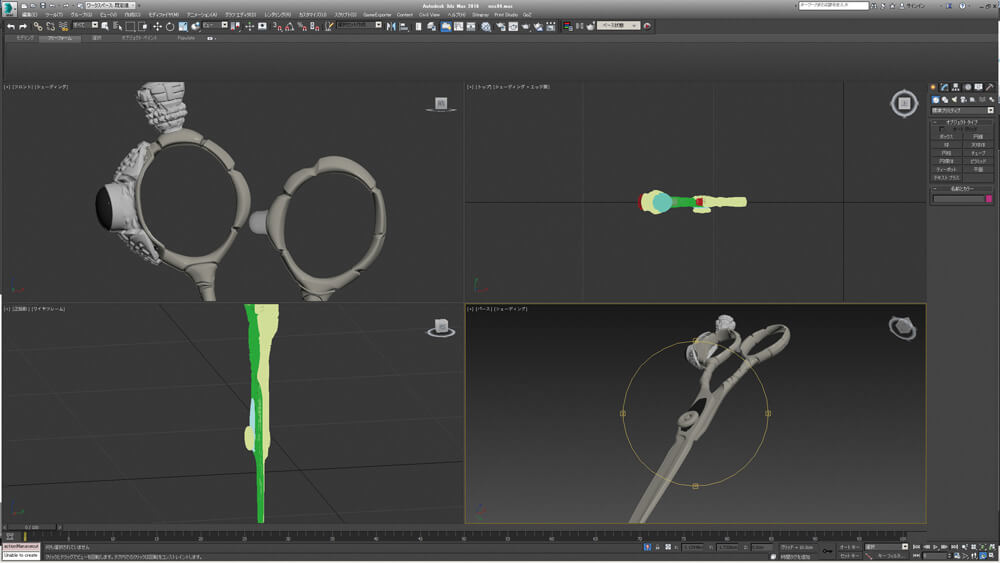
▲ある程度パーツの形がそろったところで、初めて現物と比べながら微調整していきます。正確な寸法が物体の存在感につながるとは限らないのです。
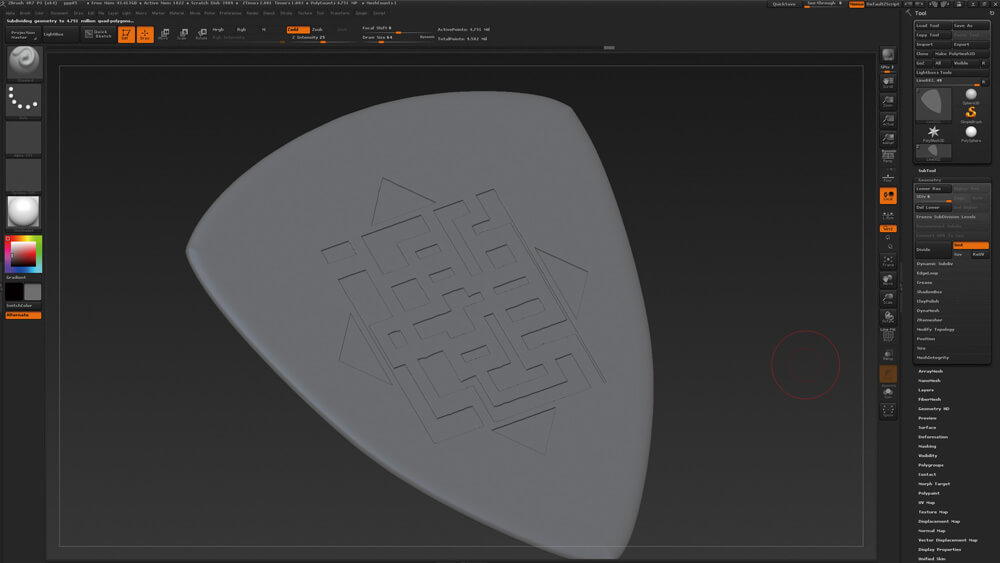
▲ピックは実際に布袋氏が使用したものをお借りできました。こんなものに触れるのは一生に一度くらいだと思います。

▲全体に質感を施し、実物と比べながら細部のディテールを詰めていきます。
[[SplitPage]]STEP4:7つのシーン作成
ピックのシーン

▲今回は大きく分けて7つのシーンを作成しました。当然、全てひとりで制作しています。

▲冒頭のピックのシーンは映画のタイトルのようなものを意識。アップにも耐えられるディテールが必要でした。
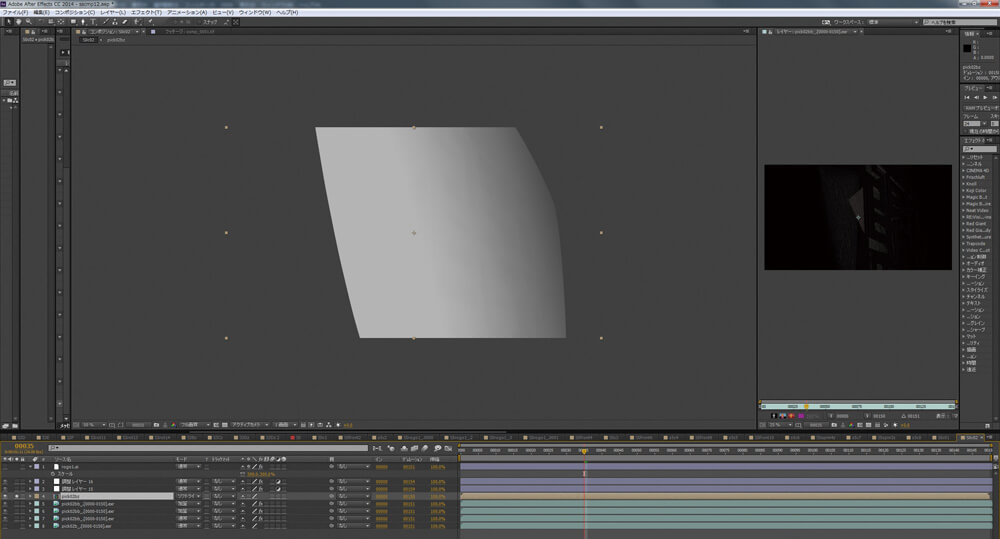
▲暗闇から出現するような演出にはZマスクが欠かせません。
1stシーン
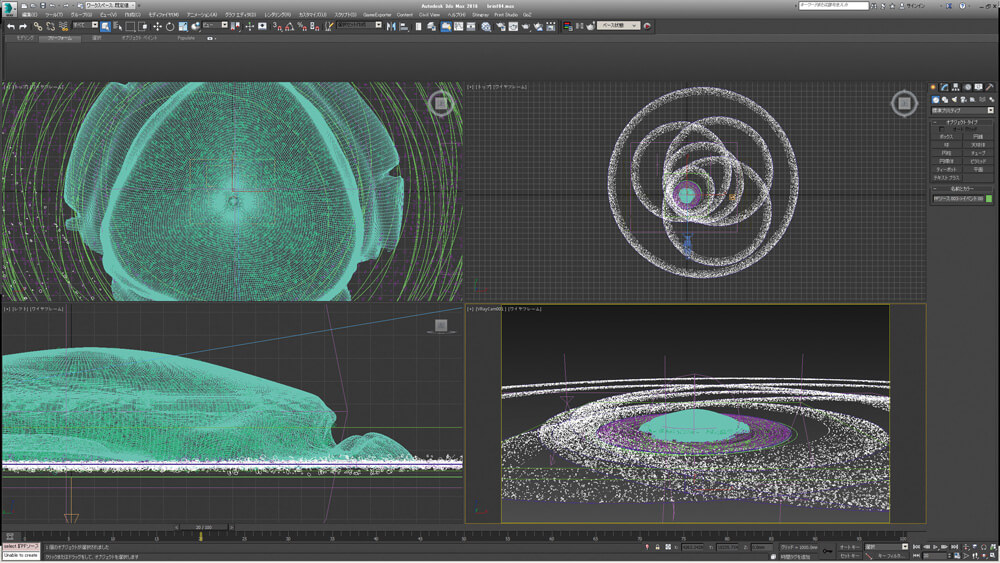
▲ファーストシーンはまさに無から生成される物質を表現。

▲規則的でありながらランダムな波紋と金属の境界を表しています。
2ndシーン

▲セカンドシーンからは本体の作成過程ムービーです。何か未知の力を封じ込めています。
3rdシーン

▲3つめのシーンは商品の組み上げシーン。幼い頃に観たロボットアニメの合体シーンがデザイン発想の基になっています。

▲パーツが少ないので、同様のパーツから選び抜かれたような表現に変更。
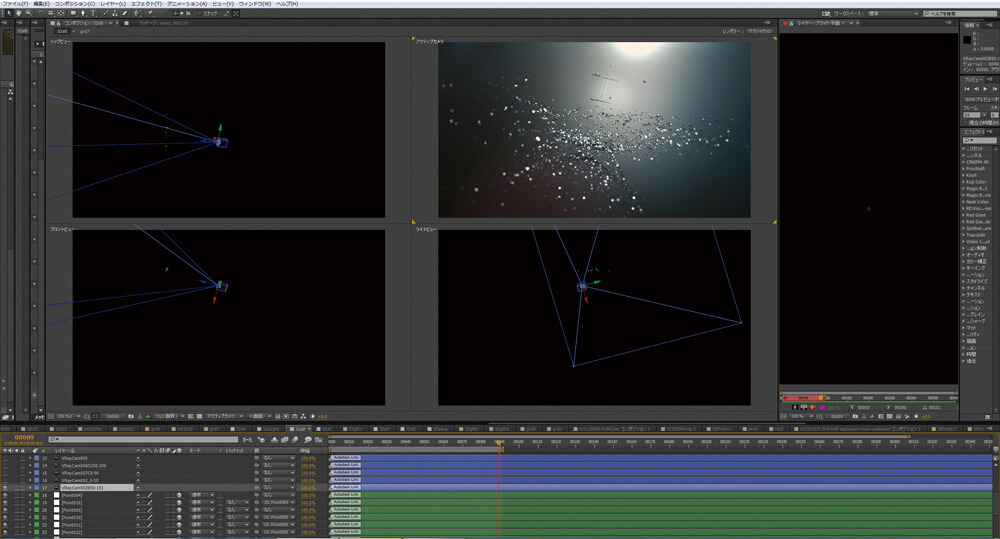
▲2次元的なエフェクトは無理に3DCGで作業せず、カメラをAfter Effectsに読み込んで調整します。
4thシーン
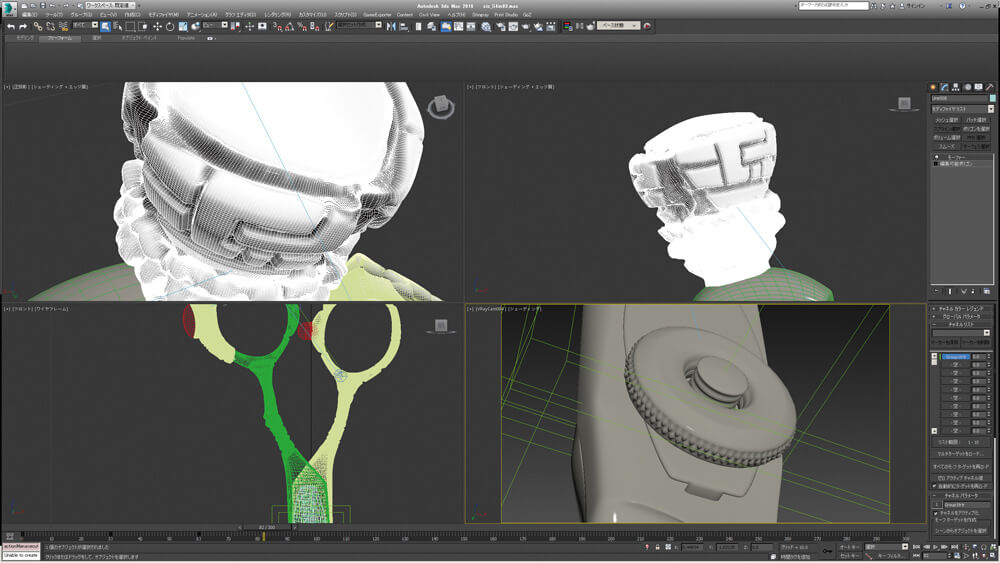
▲4つめのシーンはディテールアップ。細部までこだわった彫刻を再現していきます。ここは一般的なモーフィングで表現しました。

▲単純な変形シーンにはこれが一番調整しやすいです。
5thシーン
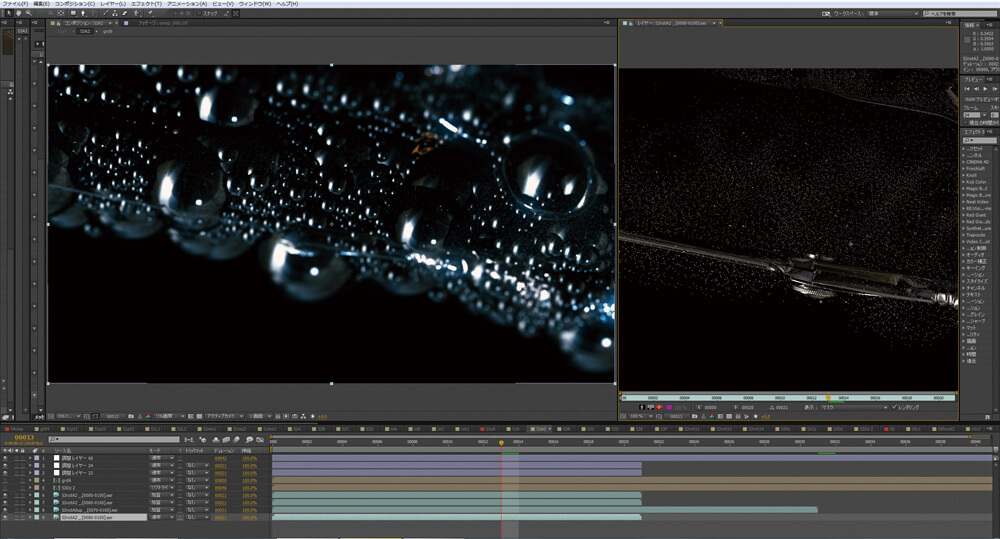
▲5つめのシーンはクールダウン。一度、極限まで熱した鉄を水で冷やします。
6thシーン
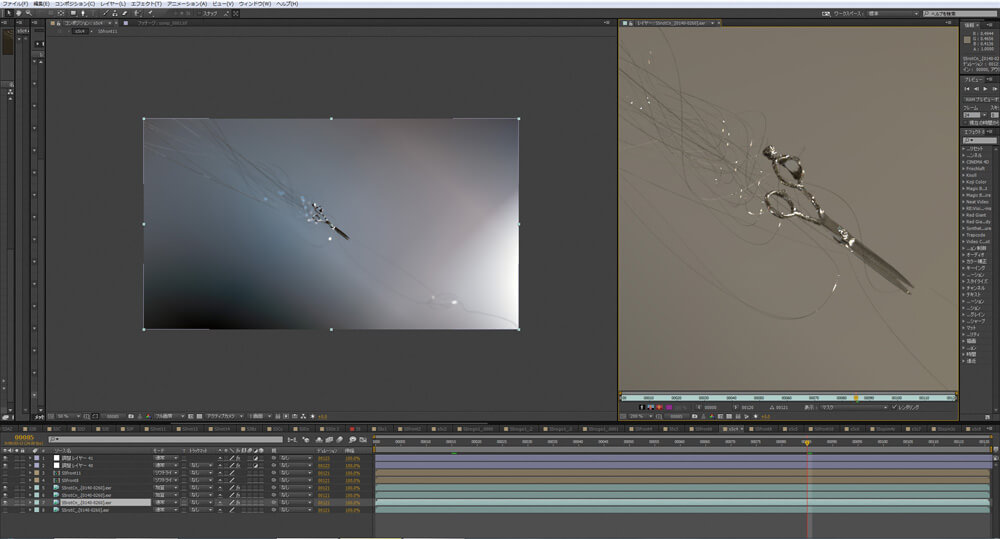
▲6つめのシーンは自由演技のシーン。髪の毛とギターの弦をイメージしています。

▲最終的な尺は当初より大幅にアップし、3分弱になりました。
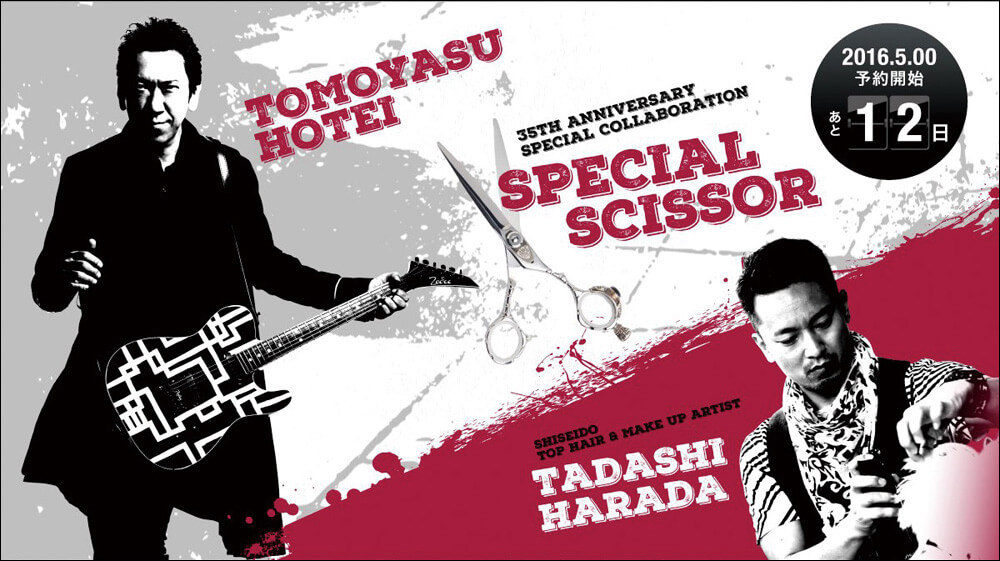
▲こちらのムービーは資生堂の特設サイトで公開されています。スペシャルシザーズの販売も行われているので、ぜひご覧ください。
[[SplitPage]]Basic MAX
3ds Maxのちょっとした小技を紹介していく「Basic MAX」コーナー。今回はこのムービー中でも多数登場した表現、"軌跡"の作成について紹介しようと思います。残像など、跡を引く表現は昔から格好良い表現の定番でした。
Point1:スナップショットによる作成
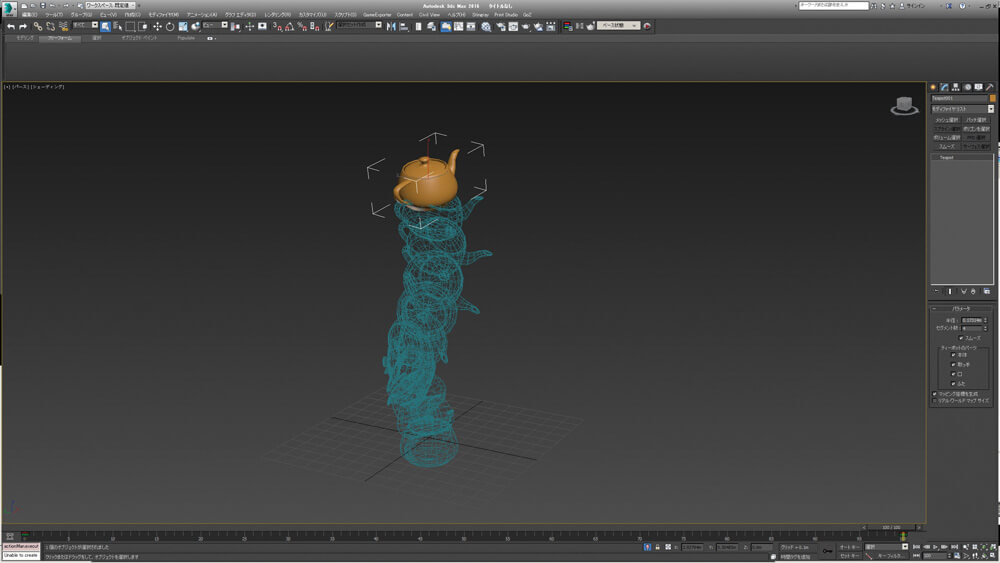
▲ビューの表示にゴーストという軌跡をワイヤー表示してくれる機能があります。しかし、レンダリングできないので確認のみ。

▲それをオブジェクトにしてくれるのがこのスナップショット機能。ただ、後から形状の変更はできません。
Point2:スプライン変換
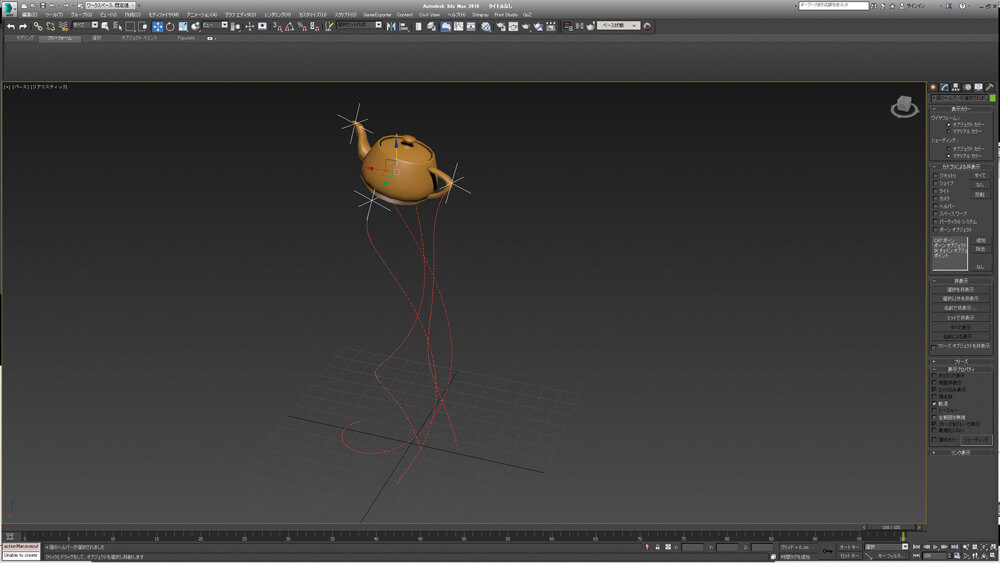
▲軌跡をオブジェクト化する基本的な手法としては、まずこのように軌跡を表示させます。
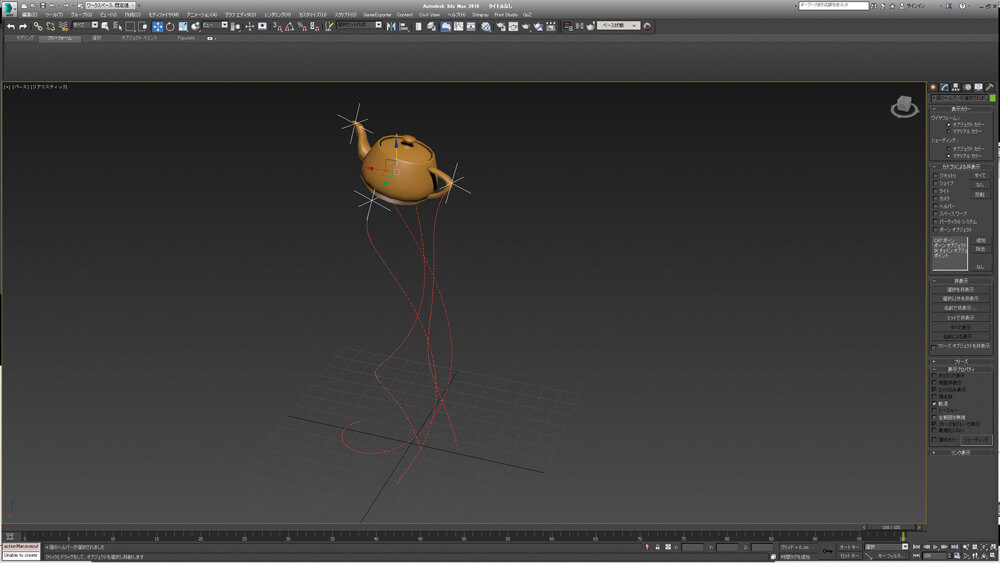
▲それをスプラインに変換するのが簡単です。
Point3:GhostTrails
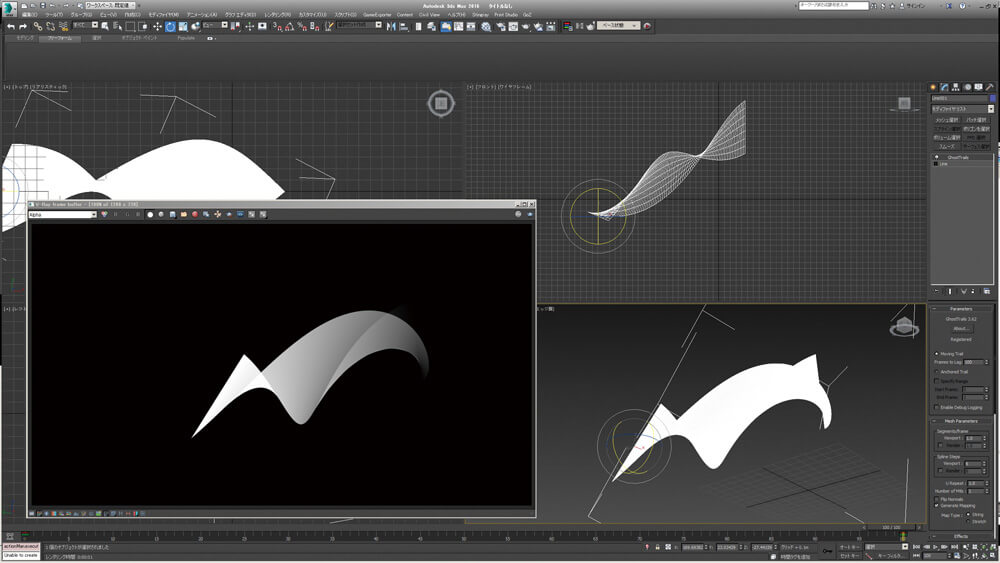
▲オブジェクトの軌跡制作プラグインとしてはGhostTrailsが有名です。これはUVも貼ってくれるので とても便利です。

▲ちょっと応用すると、このようなチューブ状のオブジェクトも簡単に作成できます。
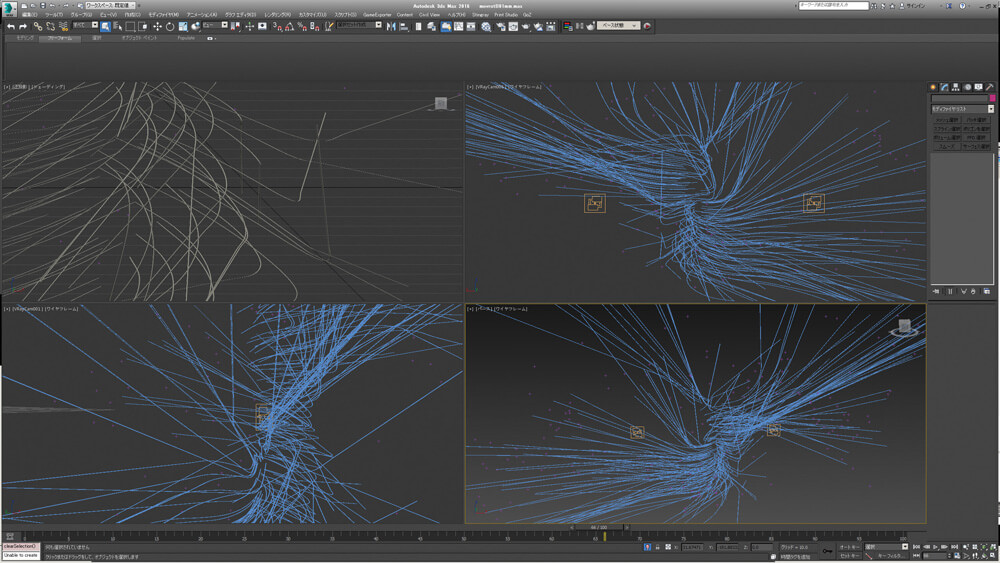
▲また、Particle Flowにも対応しているので、このようなエフェクトも作成可能です。
Point4:そのほかの手法
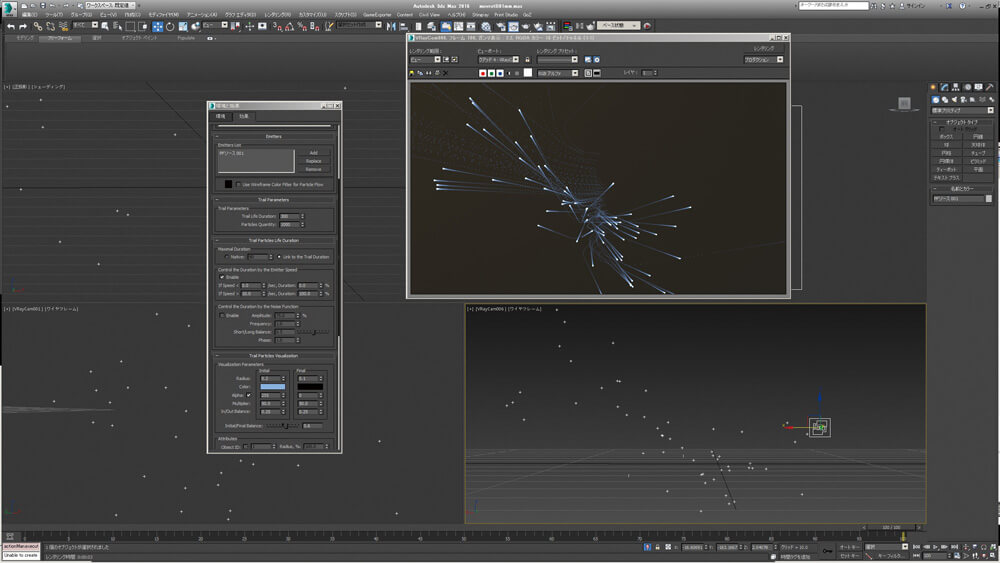
▲フリープラグインのKy_Trailは光のエフェクトを後から追加してくれます。ビームなどの制作に便利ですね。

▲単純に二次元の処理ならAfter Effectsのエコーがお手軽です。
[Information]
-
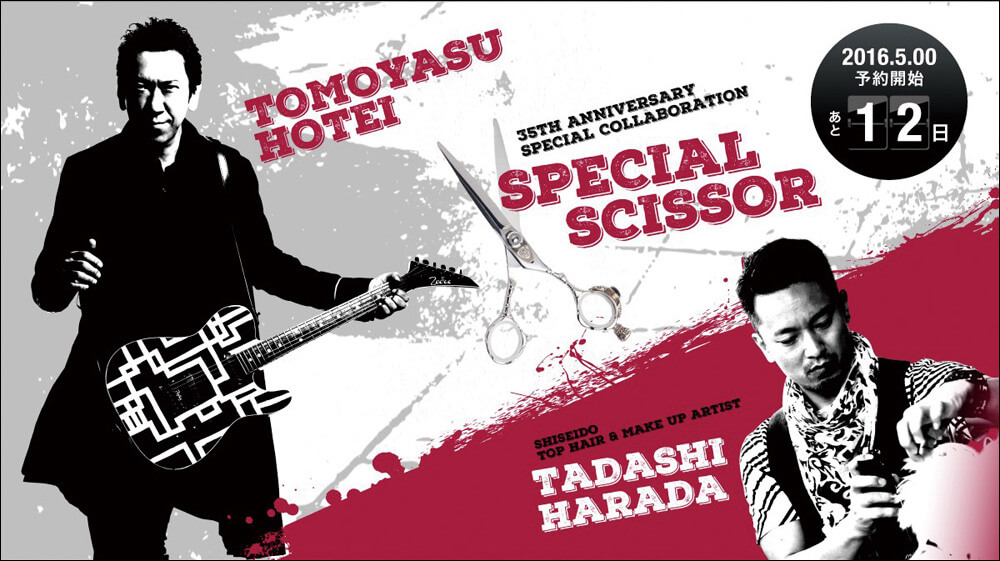
-
布袋寅泰×原田 忠 スペシャルシザーズ
www.pro.shiseido.co.jp/special/scissors.html
©2016 Shiseido Professional Inc. All rights reserved.
[プロフィール]
早野海兵(はやのかいへい)
日本大学芸術学部卒業後、(株)ソニー・ミュージックエンタテインメント、(株)リンクス、(株)ソニー・コンピューターエンタテインメントを経て、フリーランスで活動。2007年(株)画龍を設立。
www.ga-ryu.co.jp
www.kaihei.net
@kai_hei